Näkymien kokoaminen
Muistiinpano
Seuraavan liitinartikkelin tarjoaa Autodesk, joka on liittimen omistaja ja Microsoft Power Query Näyttöyhteys tai sertifiointiohjelman jäsen. Jos sinulla on kysyttävää tämän artikkelin sisällöstä tai jos olet tehnyt muutoksia, jotka haluat nähdä tässä artikkelissa, käy Autodesk-sivustossa ja käytä siellä tukikanavia.
Yhteenveto
| Kohde | Kuvaus |
|---|---|
| Julkaisutila | Yleinen saatavuus |
| Tuotteet | Power BI (semanttiset mallit) Power BI (tietovuot) Fabric (Tietovuo Gen2) |
| Tuetut todennustyypit | Autodesk-tili |
| Funktioiden viitedokumentaatio | — |
Edellytykset
Jotta voit käyttää Kokoonpanonäkymät-liitintä, sinulla on oltava Autodesk-tili, jolla on käyttäjänimi ja salasana, ja sinun on oltava vähintään yhden kokoonpanoprojektin jäsen.
Tarvitset myös vähintään yhden Kokoonpano-projektiin liittyvän näkymän.
Tuetut toiminnot
- Tuo
Näyttöyhteys Kokoa näkymiä Power Query Desktopista
Muodosta yhteys kokoonpanotietoihin:
Valitse Kokoonpanonäkymät Nouda tiedot -kohdasta Online-palvelut-luokasta ja valitse sitten Näyttöyhteys.
Kirjaudu sisään kirjoittamalla sivustosi URL-osoite Kokoonpanonäkymät-kohtaan. Käytä esimerkiksi kohdetta
https://example.tryassemble.com.a. (Valinnainen) Valitse päivämäärä, josta haluat ladata tiedot. Jos tämä merkintä jätetään tyhjäksi, uusimmat tiedot nostetaan aina, kun päivität tiedot.
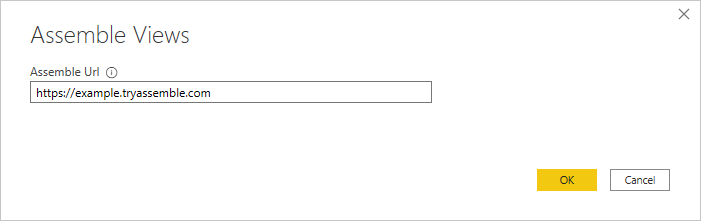
b. Kun olet antanut URL-osoitteen, jatka valitsemalla OK .
Kirjaudu sisään Autodesk-tilillesi valitsemalla Kirjaudu sisään .
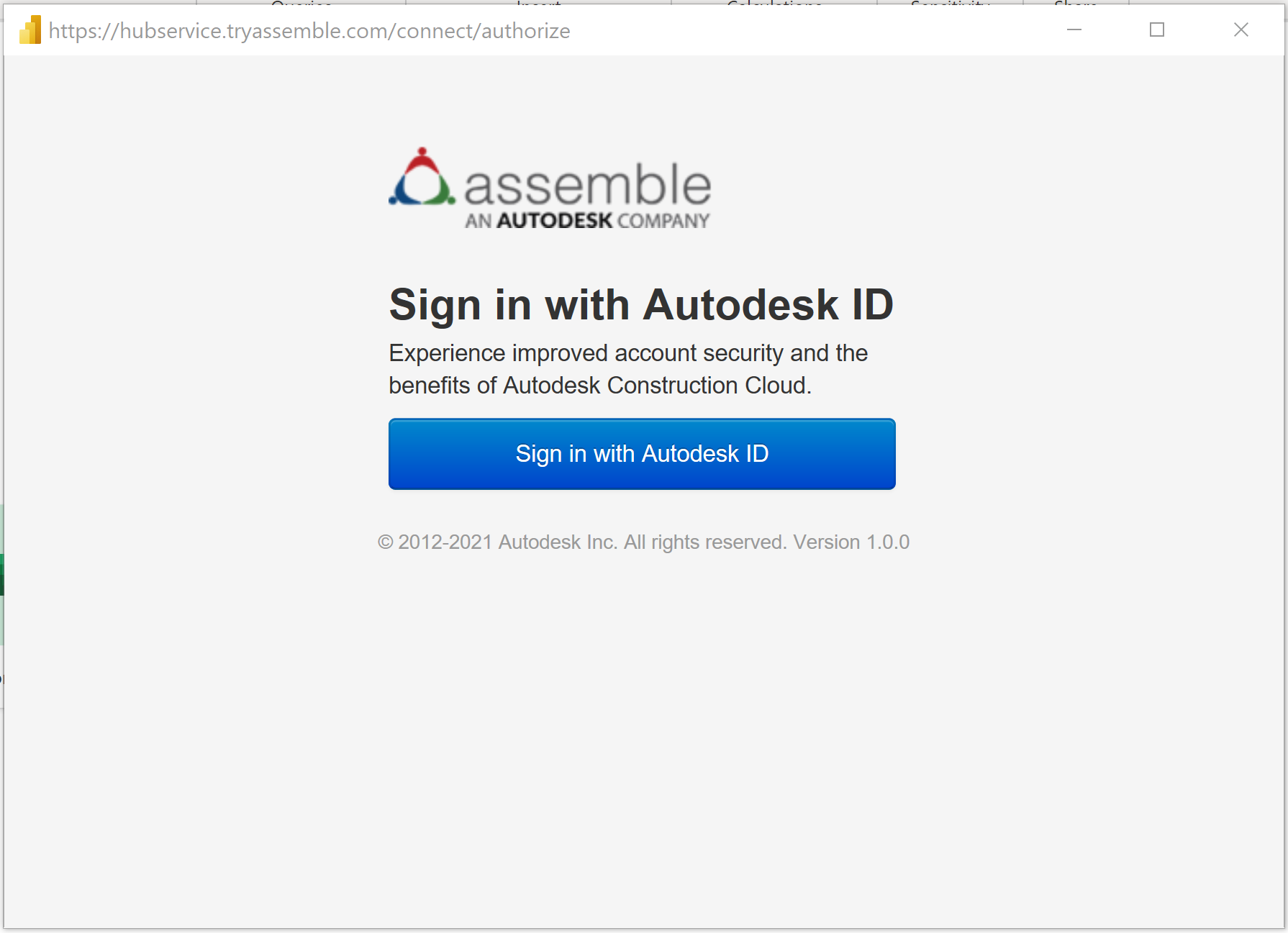
Kun olet kirjautunut sisään, valitse Näyttöyhteys.
Etsi ja laajenna Siirtymistoiminto-valintaikkunassa projekti, jonka haluat ladata. Kullekin projektille on kansio malleille ja näkymille.
Mallit (uusi!) – noutaa tietyt ominaisuudet mistä tahansa mallin versiosta tai kaikista versioista.
Näkymät – noutaa kaikki aiemmin tallennetun näkymän näkyvät sarakkeet.
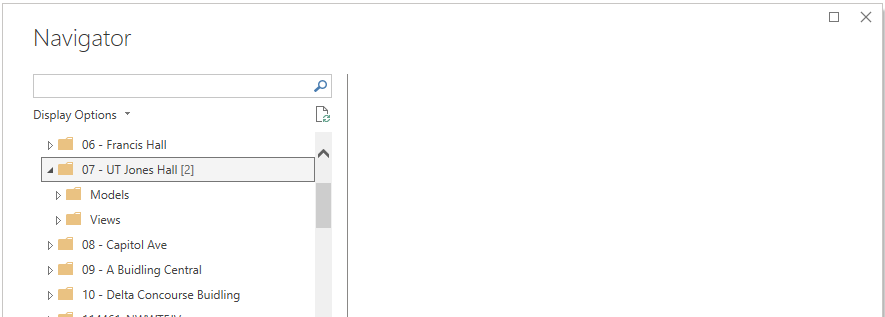
Tietojen lataaminen malleista
Laajenna Mallit-kansio. Valitse kaikki mallit, jotka haluat sisällyttää mukaan. Seuraavissa vaiheissa kuvatut asetukset on suoritettava jokaisen valitun mallin kohdalla.
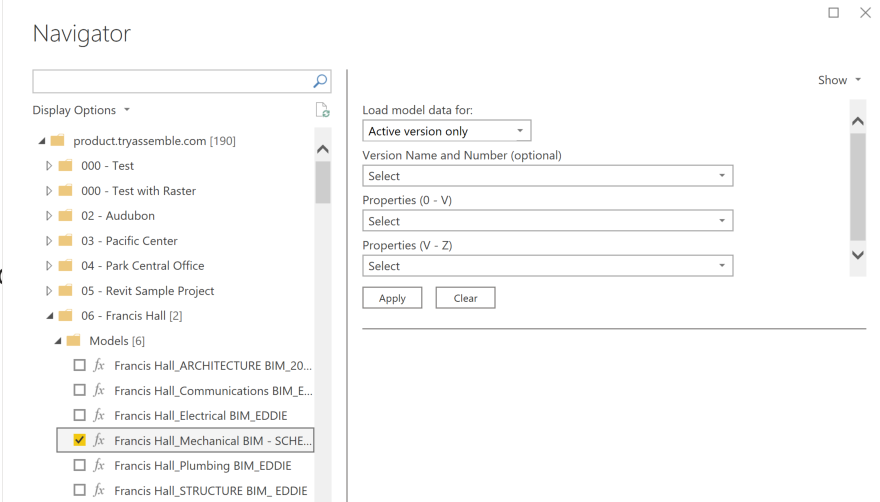
Valitse ladattavat versiot:
- Vain aktiivinen versio: lataa vain mallin aktiivisen version.
- Kaikki versiot: Lataa kaikki mallin versiot.
- Kaikki paitsi aktiivinen versio: Lataa kaikki mallin aiemmat versiot lataamatta aktiivista versiota (tarkoitettu kehittyneille työnkuluille, kun edellisen version tiedot pitää ladata vain kerran, eikä niitä saa sisällyttää päivitykseen).
- Määritetyt versiot: Lataa kaikki valitut mallin tietyt versiot (tietyt versiot valitaan avattavasta Version nimi- ja Numero-valikosta).
Valitse ominaisuudet, jotka haluat noutaa hakusuodattimella tai vierittämällä. Oletusarvon mukaan mallitunnus, mallin nimi, versiotunnus, versionimi ja versionumero sisällytetään aina tulokseen.
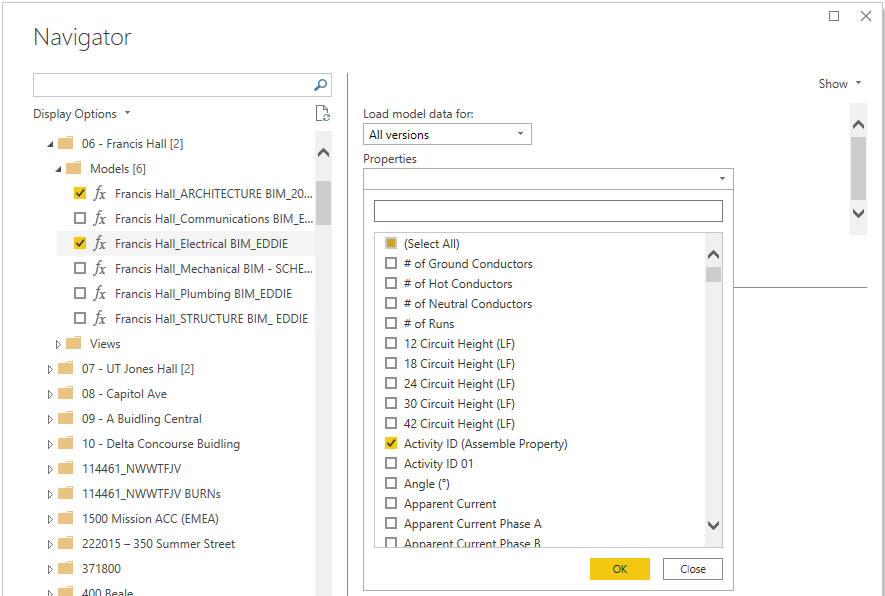
Muistiinpano
Kun käytät hakupalkkia, muista tyhjentää valinta ja valita kaikki ominaisuudet, ennen kuin valitset OK, tai aiemmat valinnat korvataan.
Jos käytössä on "Tietyt versiot", valitse ladattavat versiot avattavasta Version nimi- ja Numero -valikosta (valinnainen) ja valitse sitten Käytä. Tämän avattavan valikon valinnat ohitetaan, jos jokin muu Lataa mallin tiedot -asetus on valittuna.
Kun tietojen esikatselu on näytetty, voit joko valita Muunna tiedot siirtyäksesi Power Query -editoriin tai Lataa siirtyäksesi suoraan koontinäyttöön.
Jos haluat ladata useita malleja kerralla, valitse Käytä sen jälkeen, kun kukin malli on määritetty edellä mainituissa vaiheissa.
Tietojen lataaminen näkymistä
Laajenna Näkymät-kansio. Valitse näkymä, jonka haluat sisällyttää. Valitse lisäksi [Projektisi] Näytä pikkukuvat , jos haluat sisällyttää raporttiin kuvia. Jatka Power Queryen valitsemalla Muunna tiedot .
Power Queryssa näkyy yksi sarake nimeltä Rivit. Laajenna rivit valitsemalla sarakkeen otsikosta kaksi vastakkaisiin suuntiin osoittavaa nuolta.
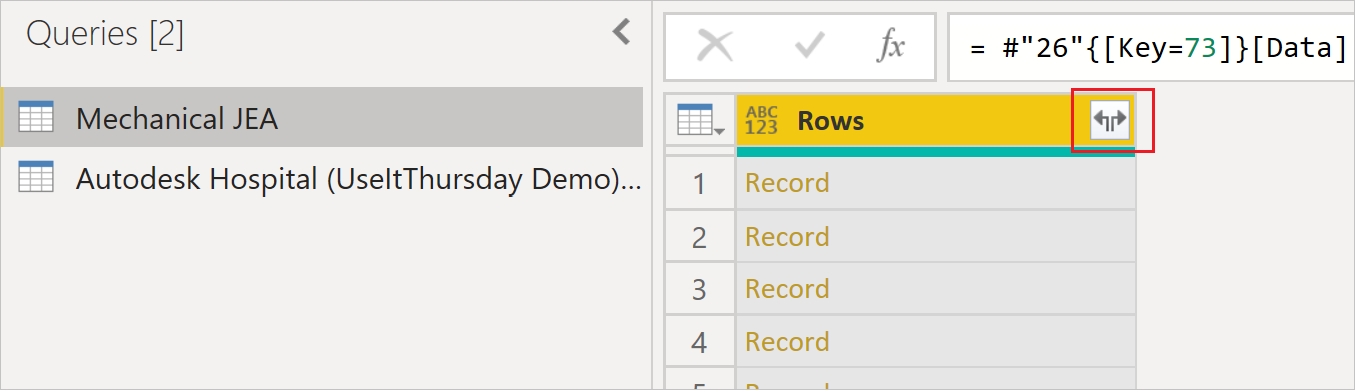
a. Poista Käytä alkuperäisen sarakkeen nimeä etuliitteenä -valinta ja valitse OK jokaiselle valitsemallesi näkymätietokyselylle.
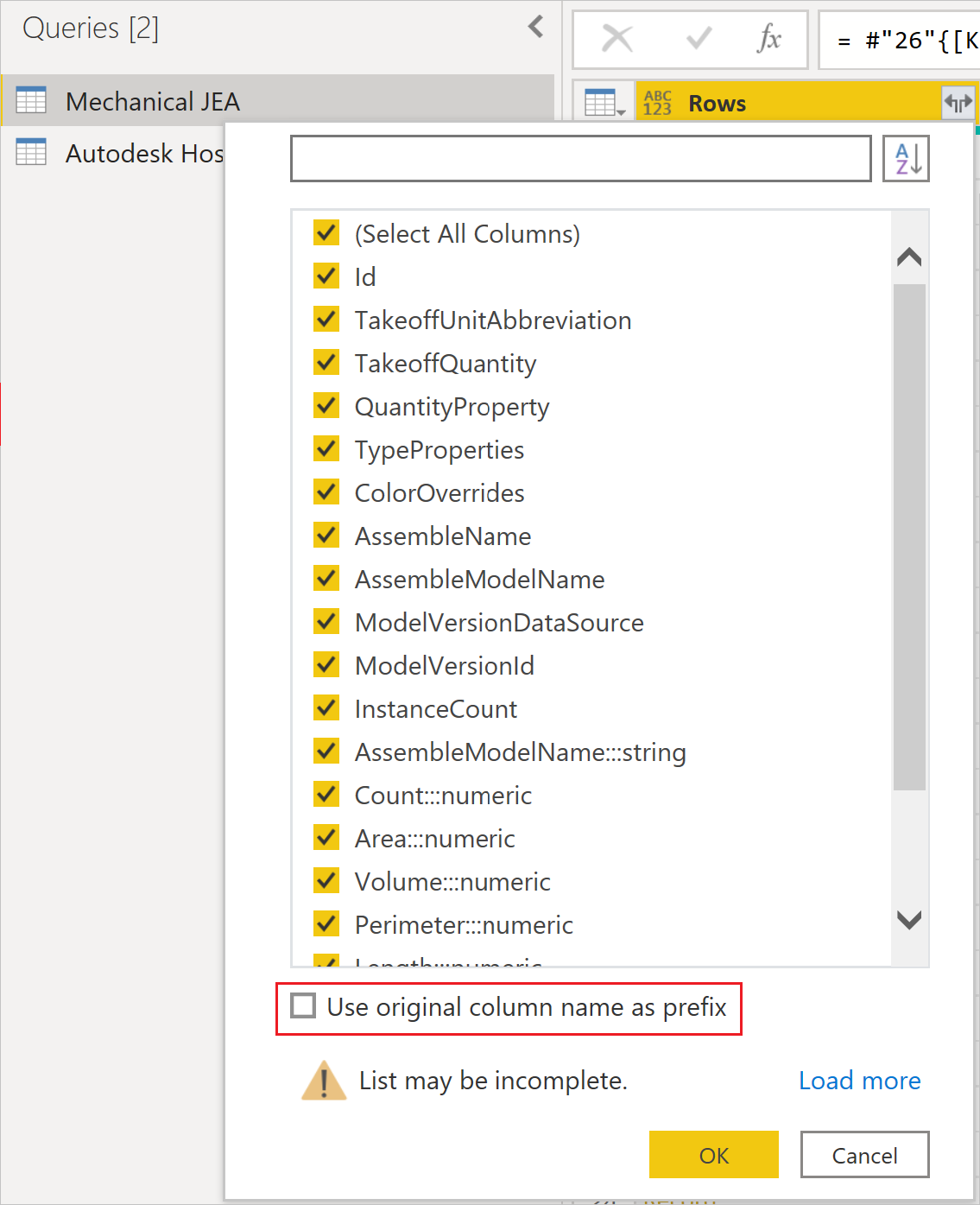
b. Lataa tietojoukot valitsemalla Sulje ja käytä .
(Valinnainen) Jos olet valinnut kuvien lataamisen, sinun on päivitettävä kuvakentän Tieto-luokka .
a. Laajenna [Projektisi] Näytä pikkukuvat -taulukko ja valitse sitten Kuva-kenttä. Tämä valinta avaa Saraketyökalut-välilehden .
b. Avaa avattava Tietoluokka-valikko ja valitse Kuvan URL-osoite. Voit nyt vetää ja pudottaa Kuva-kentän raportin visualisointeihin.
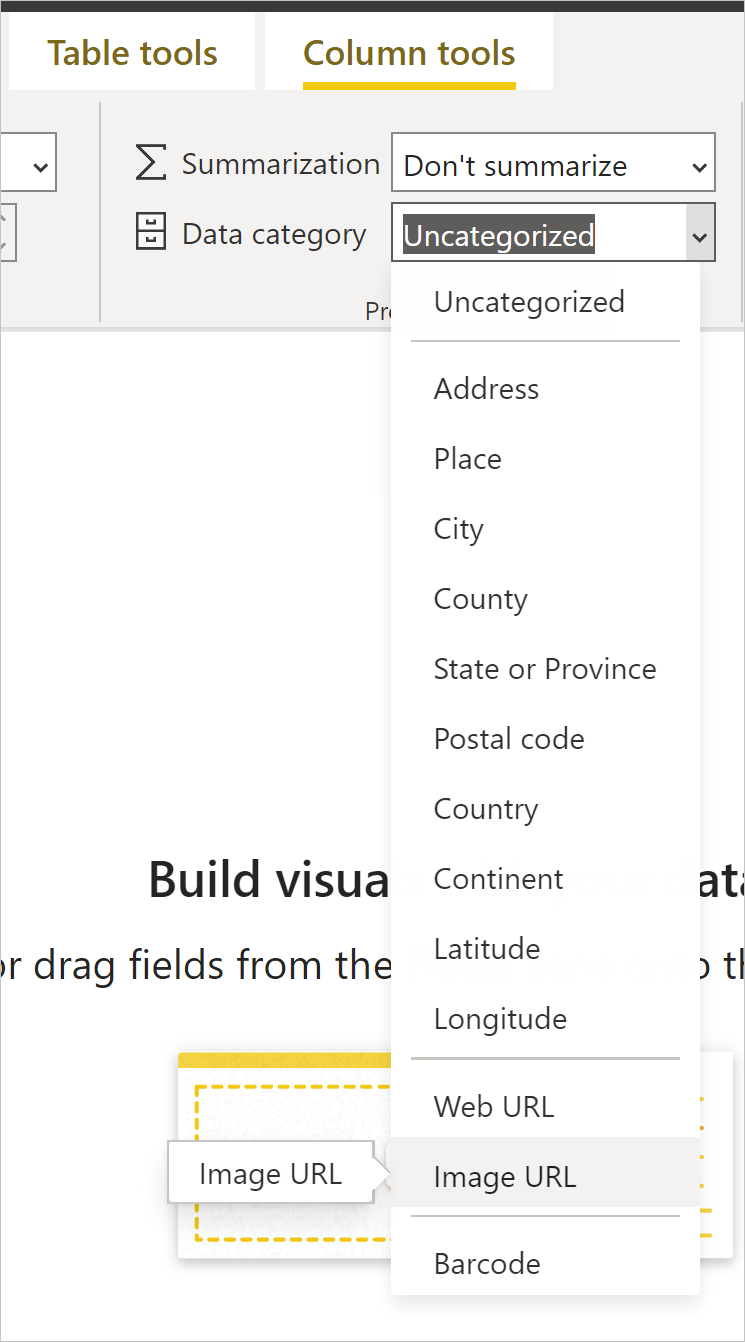
Tunnetut ongelmat ja rajoitukset
Näkymät, joissa on yli 100 000 riviä, eivät välttämättä lataudu näkymään sisältyvien kenttien määrän mukaan. Tämän rajoituksen välttämiseksi suosittelemme suurien näkymien rikkomista useisiin pienempiin näkymiin ja raporttisi kyselyiden liittämistä tai suhteiden luomista tietomalliin.
Näytä kuvat -ominaisuus tukee tällä hetkellä vain pikkukuvan kokoisia kuvia, koska Power BI:ssä on rivikokorajoitus.
Mallitietoja käyttävää kyselyä luotaessa voidaan valita enintään 200 ominaisuutta.